ใช้ โหมด Exchange แบบแคช เพื่อทํางานกับรายการต่างๆ ในกล่องจดหมาย Microsoft 365 หรือกล่องจดหมาย Microsoft Exchange Server ของคุณ แม้ว่าการเชื่อมต่อเครือข่ายของคุณจะช้าหรือไม่พร้อมใช้งาน คุณไม่สามารถใช้โหมด Cached Exchange กับบัญชีผู้ใช้ POP หรือ IMAP ได้ ถ้า Outlook ค้างอยู่ในโหมดออฟไลน์ ให้ดู ทํางานแบบออฟไลน์ใน Outlook
สิ่งสำคัญ: เมื่อใช้ Outlook กับกล่องจดหมายMicrosoft 365 เราขอแนะนําให้ใช้โหมด Cached Exchange เสมอ
เกี่ยวกับโหมด Cached Exchange
โหมด Cached Exchange ทําให้ได้รับประสบการณ์การใช้งานที่ดีขึ้นเมื่อคุณใช้บัญชี Exchange ในโหมดนี้ สําเนาของกล่องจดหมายของคุณจะถูกบันทึกบนคอมพิวเตอร์ของคุณ สําเนานี้ให้การเข้าถึงข้อมูลของคุณอย่างรวดเร็ว และจะได้รับการอัปเดตด้วยเซิร์ฟเวอร์ที่ใช้ Microsoft Exchange อยู่บ่อยครั้ง
หมายเหตุ:
-
โหมด Cached Exchange เป็นค่าเริ่มต้นเมื่อคุณเพิ่มบัญชี Exchange หรือ Microsoft 365
-
เราขอแนะนําให้ใช้โหมด Cached Exchange กับบัญชีผู้ใช้ Exchange หรือ Microsoft 365 เสมอ
-
บัญชี Outlook.com เริ่มต้นเป็นโหมด Cached Exchange และไม่สามารถเปลี่ยนแปลงได้
เปิดหรือปิดโหมด Cached Exchange
-
คลิก ไฟล์ > การตั้งค่าบัญชีผู้ใช้ > การตั้งค่าบัญชีผู้ใช้
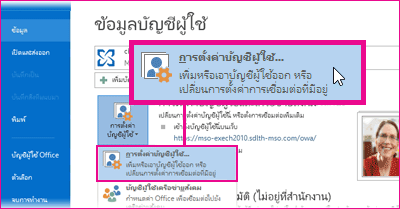
-
คลิก Exchange หรือ Microsoft 365 แล้วคลิก เปลี่ยน
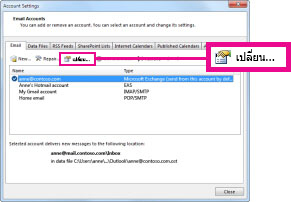
-
ภายใต้ การตั้งค่าแบบออฟไลน์ เลือก ใช้โหมด Cached Exchange
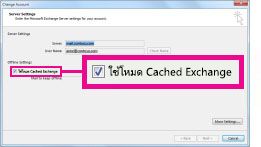
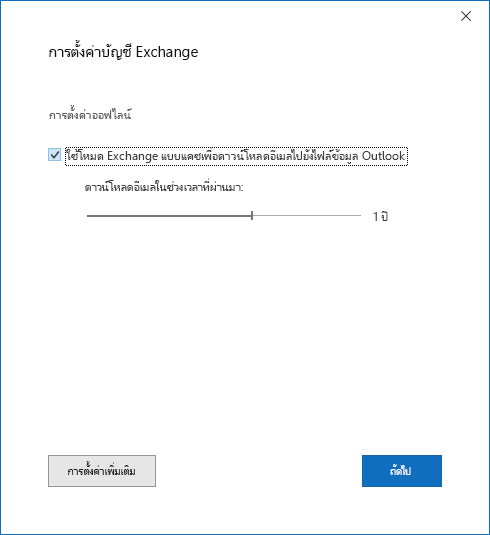
4. ออก แล้วเริ่มระบบ Outlook ใหม่
ถ้าคุณต้องการปิดโหมด Cached Exchange ให้ทําซ้ําขั้นตอน แต่ล้าง ใช้โหมด Cached Exchange
ตามค่าเริ่มต้น อีเมลของคุณจะพร้อมใช้งานแบบออฟไลน์เป็นเวลา 12 เดือน แต่คุณสามารถ ควบคุมจํานวนจดหมายที่เก็บไว้แบบออฟไลน์ได้
โหมด Cached Exchange และโฟลเดอร์ที่แชร์
โฟลเดอร์ที่แชร์ประกอบด้วยโฟลเดอร์สาธารณะ Exchange โฟลเดอร์ SharePoint หรือโฟลเดอร์ Exchange ของบุคคลอื่นเมื่อคุณกําลังใช้การเข้าถึงในฐานะผู้รับมอบสิทธิ์ ตามค่าเริ่มต้น เมื่อเปิดโหมด Cached Exchange สําเนาของโฟลเดอร์ที่แชร์ภายในเครื่องจะถูกดาวน์โหลดลงในคอมพิวเตอร์ของคุณ
เมื่อต้องการเปลี่ยนโฟลเดอร์ที่แชร์หรือโฟลเดอร์สาธารณะที่จะดาวน์โหลดเมื่อเปิดโหมด Cached Exchange ให้ทำตามขั้นตอนต่อไปนี้
-
คลิก ไฟล์ > การตั้งค่าบัญชีผู้ใช้ > การตั้งค่าบัญชีผู้ใช้
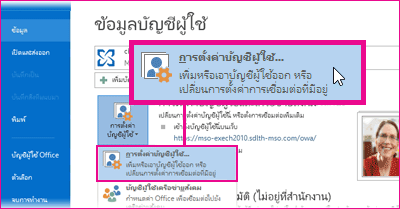
-
คลิกบัญชีผู้ใช้ Exchange แล้วคลิก เปลี่ยน > การตั้งค่าเพิ่มเติม
-
บนแท็บ ขั้นสูง ภายใต้ การตั้งค่าโหมด Cached Exchange เลือกตัวเลือกที่คุณต้องการ
ทำไมตัวเลือกโหมด Cached Exchange ใช้งานไม่ได้
ถ้าตัวเลือกโหมด Cached Exchange หายไป อาจเกิดจากสาเหตุใดสาเหตุหนึ่งต่อไปนี้
-
ไม่มีบัญชีผู้ใช้ Exchange อยู่ในโปรไฟล์ Microsoft Outlook ของคุณ ฟีเจอร์นี้จําเป็นต้องใช้ โปรไฟล์ Outlook ของคุณมีบัญชีผู้ใช้ Exchange บัญชีPOP3 และ IMAP ไม่สามารถใช้ฟีเจอร์นี้ได้
-
ผู้ดูแลระบบเซิร์ฟเวอร์ Exchange ของคุณได้ปิดใช้งานฟังก์ชันการทํางานนี้ ผู้ดูแลระบบ Exchange สามารถปิดใช้งานฟีเจอร์นี้ได้ใน Outlook สําหรับข้อมูลเพิ่มเติม ให้ติดต่อผู้ดูแลระบบ Exchange ของคุณ
-
Microsoft Terminal Services ได้รับการติดตั้งแล้ว โหมด Cached Exchange ไม่พร้อมใช้งานบนคอมพิวเตอร์ที่ใช้ Windows Server เมื่อ Microsoft Terminal Services ได้รับการติดตั้งแล้ว










